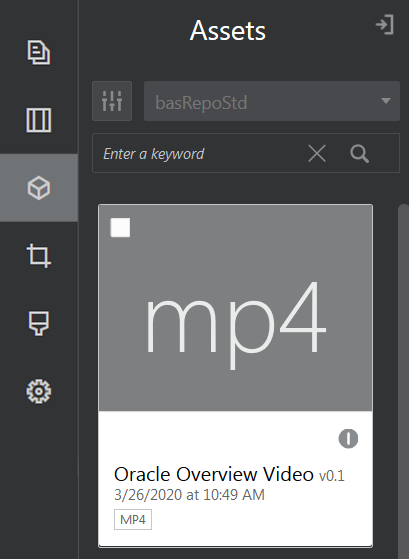Videolar
Sayfanıza hareket ve görsek katılım katmak için Oracle Content Management uygulamasından videolar ekleyin.
Oracle Content Management, bir sayfaya video eklemek için çeşitli seçenekler sunar. Sitelerinde barındırılan YouTube Videoları gömebilir veya Video Plus'ın sunduğu otomatik dönüştürme ve optimize edilmiş akıştan yararlanmak için Oracle Content Management uygulamasında depolanan, yönetilen ve teslim edilen bir video ekleyebilirsiniz. Bu, siteler farklı yeteneklere sahip birden fazla cihaza sunulurken yararlıdır. Sistem yöneticiniz Video Plus'ı etkinleştirmediyse standart video bir seçenektir.
YouTube'da barındırılan videoları kullanmak için bkz. YouTube Videoları.
Bir Oracle Content Management dokümanlar veya varlık veri havuzunda saklanan bir video kullanmak için:
- Düzenlemek istediğiniz sayfaya gidin ve Düzenle anahtarının (
 ) Düzenle olarak ayarlandığından emin olun.
) Düzenle olarak ayarlandığından emin olun.
- Varlıklar panelinden bir varlık veya bileşen listesinden bir video bileşeni sürüklediyseniz, video görüntüleme niteliklerini ayarlamak için menü simgesini (
 ) kullanın ya da video bileşeni için bir videoya gidin. Menüye tıklayın ve Ayarlar'ı seçin.
) kullanın ya da video bileşeni için bir videoya gidin. Menüye tıklayın ve Ayarlar'ı seçin. - Video bileşeni için video seçmek üzere, Seç'e tıklayarak Dokümanlar'ı ve Dijital Varlıklar sekmelerini açın ve Oracle Content Management'tan eklemek istediğiniz videoya gidin. Videoyu seçin ve Tamam'a tıklayın.
- Video Plus etkinse farklı veri havuzları seçebilir; kanal, koleksiyon ve anahtar sözcük arayabilir; aramanızı daraltmaya yardımcı olması için varlıkları filtreleyebilirsiniz.
- Standart video kullanırken MP4 tipinde bir video dosyası seçin. MP4 video formatı, desteklenen tüm tarayıcılar için ortaktır. Ayrıca bazı videolarda öntanımlı bir önizleme görüntüsü bulunur. Bunlar, önizleme resmi olarak boş ekran göstermezler. Boş ekran yerine bir görsel kullanmak isterseniz Seç'e tıklayıp Oracle Content Management uygulamasından bir önizleme görüntüsü seçin.
- Varlıklar panelinden sürükleyerek veya ayarlar iletişim kutusundan tıklayarak bir video seçtikten sonra görüntüleme ayarlarını belirlemek için ayarlar iletişim kutusunu kullanın:
- Kontrolleri Göster: Kullanıcının video yürütmeyi manuel olarak denetlemesine izin vermek için ekran ve aygıt seçeneklerini etkinleştirin.
- Otomatik Yürüt: Videoyu otomatik olarak kayıttan yürütmeye başlar.
- Döngü: Bittikten sonra videoyu otomatik olarak tekrar yürütür.
- Sessiz: Sayfa yüklendiğinde videonun sesini otomatik olarak kapatır.
- Videoyu konumlandırmak üzere genişlik, hizalama veya boşluk bırakma seçeneklerini belirleyin.
- Video kenarlığı için özel bir stil seçmek veya tanımlamak üzere Stil'i seçin.